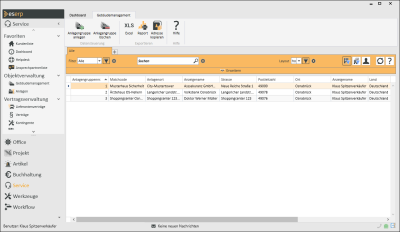Gebäudemanagement
Mit dem Gebäudemanagement ist es möglich, mehrere Anlagen, die sich in einem Gebäude befinden, zu einer Anlagengruppe zusammenzufassen (zum Beispiel Einkaufszentren, Bürohochhäuser oder ähnliches).
Die einzelnen Anlagen müssen nicht zwangsläufig einem Kunden zugeordnet sein. Die Gruppierung von Anlagen zu einem Gebäude ermöglicht es, Aktivitäten (wie zum Beispiel Inspektionen oder Reparaturen) zusammenzufassen. Sie sehen auf einen Blick, welche Anlagen der verschiedenen Kunden sich im Gebäude befinden.
Mit der Gebäudemanagement kann auch eine Konzernstruktur abgebildet werden. Der Konzern wäre dabei als Gebäude anzulegen und die Unterfirmen bzw. Bereiche der Firma als Anlagen. Gleiches gilt auch für die Verwaltung einer Hauptstelle und den entsprechenden Filialen.
Filter- und Suchfunktionen
Folgende Filter- und Suchfunktionen stehen ihnen in der Listenansicht zur Verfügung:
Schnellfilter

In der Standardansicht der Such- und Filterfunktionen kann mittels eines Schnellfilters zwischen verschiedenen Filtersets gewechselt werden. Nachdem Sie auf das Auswahlfeld geklickt haben, können Sie den gewünschten Filter aus der Liste auswählen.
Es können beliebige Filtersets angelegt werden, siehe auch Suchen und Filtern
Suchfilter erweitern / Schnellfilter erweitern

Über die erweiterte Ansicht lassen sich Such- und Filtereinstellungen anlegen und bearbeiten.
Siehe auch Suchen und Filtern
Suchen

Es werden alle Felder des jeweiligen Moduls (zum Beispiel Kunde) durchsucht. Wird das Muster eines Suchkriteriums in einem Feld gefunden (egal ob am Anfang, in der Mitte oder am Ende des jeweiligen Feldes), wird der betreffende Datensatz mit in die Ergebnisliste aufgenommen.
Weitere Informationen zur Suchfunktion finden Sie unter Suchen und Filtern
Filter 'Aktuelle Geschäftsstelle'
![]()
![]()
(aktiv / nicht aktiv)
Bei der Nutzung der Geschäftsstellen-Funktionalität (Lizenz Geschäftsstelle erforderlich) und in Abhängigkeit der Berechtigungen werden in der Suchleiste Geschäftsstellenfilter als Schalter angezeigt.
Bei aktivierten Filter werden alle Datensätze angezeigt, die der aktuellen Geschäftsstelle zugeordnet sind.
Der Filter ist beim Öffnen der jeweiligen Ansicht standardmäßig aktiviert.
Siehe auch Suchen und Filtern
Filter 'Alle (eigenen) Geschäftsstellen'
![]()
![]()
(aktiv / nicht aktiv)
Bei der Nutzung der Geschäftsstellen-Funktionalität (Lizenz Geschäftsstelle erforderlich) und in Abhängigkeit der Berechtigungen werden in der Suchleiste Geschäftsstellenfilter als Schalter angezeigt.
Bei aktivierten Filter werden alle Datensätze angezeigt, die den Geschäftsstellen des angemeldeten Benutzers zugeordnet sind.
Siehe auch Suchen und Filtern
Filter 'Eigene Personalnummer'
![]()
![]()
(aktiv / nicht aktiv)
Im aktivierten Zustand werden die Datensätze angezeigt, bei denen der angemeldete Mitarbeiter zugeordnet ist, zum Beispiel als Verkäufer.
Funktionen
In der Symbolleiste stehen die folgenden Funktionen zur Verfügung.
Bereich 'Datensteuerung'
![]() Neue Anlagengruppe anlegen
Neue Anlagengruppe anlegen
Es wird eine neue Anlagengruppe angelegt, dieser können in einem weiteren Schritt bereits angelegte Anlagen zugeordnet werden.
Siehe auch Service | Anlagengruppe | Adresse und Service | Anlagengruppe | Zugehörige Anlagen.
Reihenfolge der Erfassung
Es gibt grundsätzlich zwei Möglichkeiten, in welcher Reihenfolge Anlagengruppen /Gebäude und Anlagen erfasst werden können:
- Zuerst werden die Anlagengruppen angelegt und dann die Anlagen. Sie haben dann die Möglichkeit, beim Erfassen der Anlage diese auf dem Register Service | Anlagen | Adresse -Bereich 'Anlagengruppen' einer Anlagengruppe / einem Gebäude zuzuordnen.
- Es werden erst alle Anlagen eines Gebäudes erfasst und anschließend das Gebäude als Anlagengruppe angelegt. Der Anlagengruppe werden dann die Anlagen hinzugefügt (Register Service | Anlagengruppe | Zugehörige Anlagen).
![]() Anlagengruppe löschen
Anlagengruppe löschen
Es wird die in der Listenansicht markierte Anlagengruppe nach einer Sicherheitsabfrage gelöscht.
Die der Anlagengruppe zugeordneten Anlagen werden nicht gelöscht.
Bereich 'Exportieren'
![]() Excel
Excel
Über diese Schaltfläche können Sie die angezeigten Daten als Liste im MS-Excel-Format (*.xlsx oder *.xls) speichern. Es werden beim Export die aktuell eingestellten Spalten-, Filter- und Sucheinstellungen berücksichtigt.
![]() Report
Report
Für den Ausdruck oder das Versenden von den angezeigten Informationen einer Adresse oder eines Vorgangs können Reports verwendet werden. Beim Betätigen der Schaltfläche Report werden die Reports angezeigt, die für den aktuellen Programmeinstiegspunkt registriert sind.
Siehe auch Registrierung
![]() Adresse kopieren
Adresse kopieren
Kopiert die aktuelle Adresse in die Zwischenablage. Die so kopierte Adresse kann aus der Zwischenablage in eine beliebige Anwendung als Text eingefügt werden oder nutzen Sie die Funktion Adresse einfügen um die Adresse in einem eserp-Adressformular einzufügen.